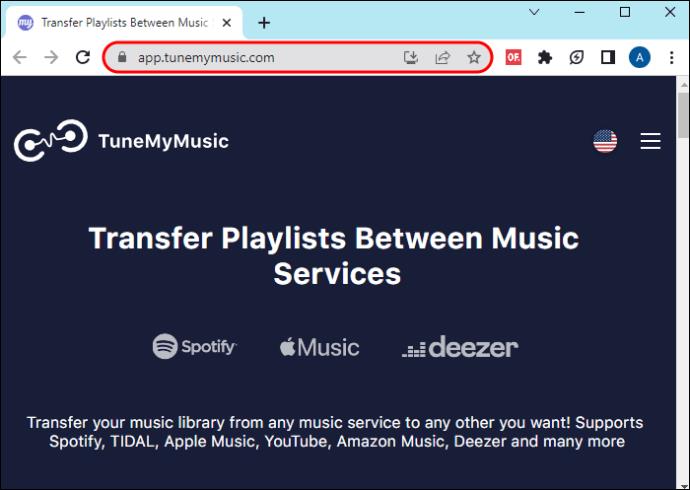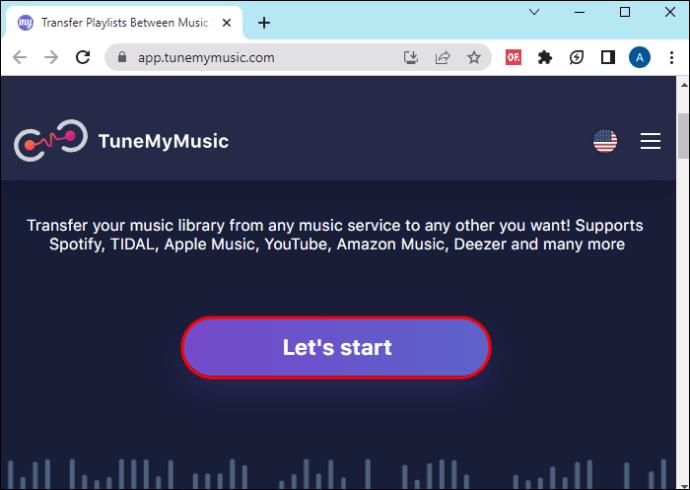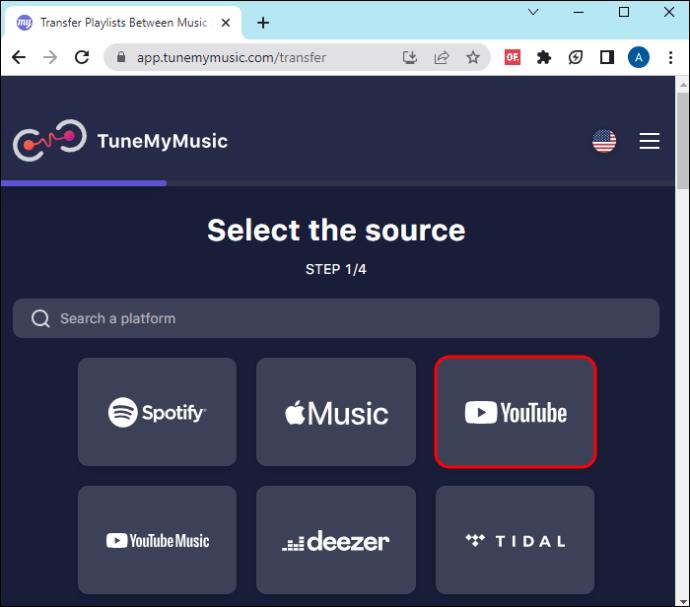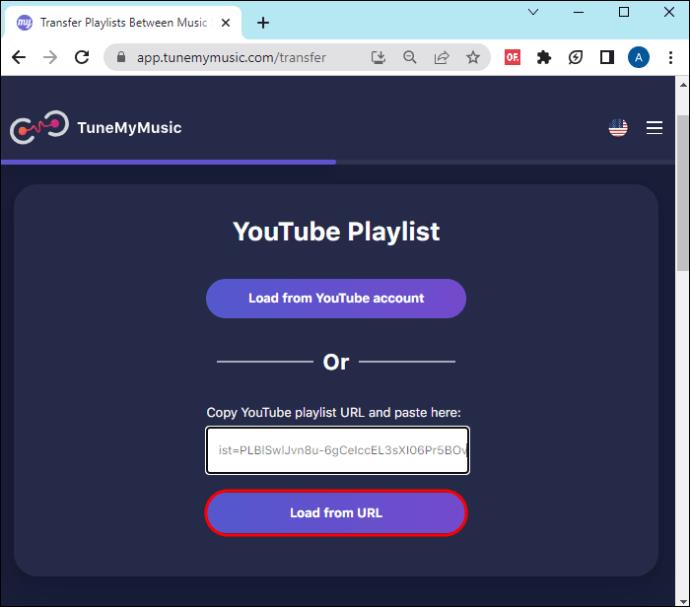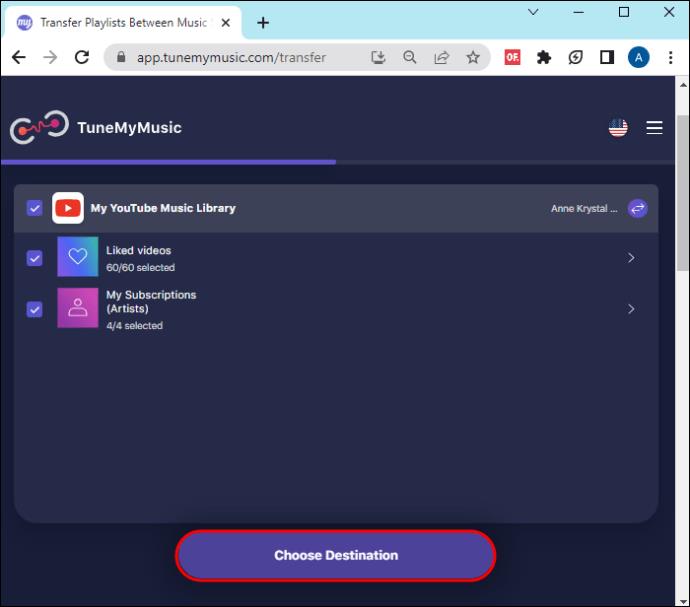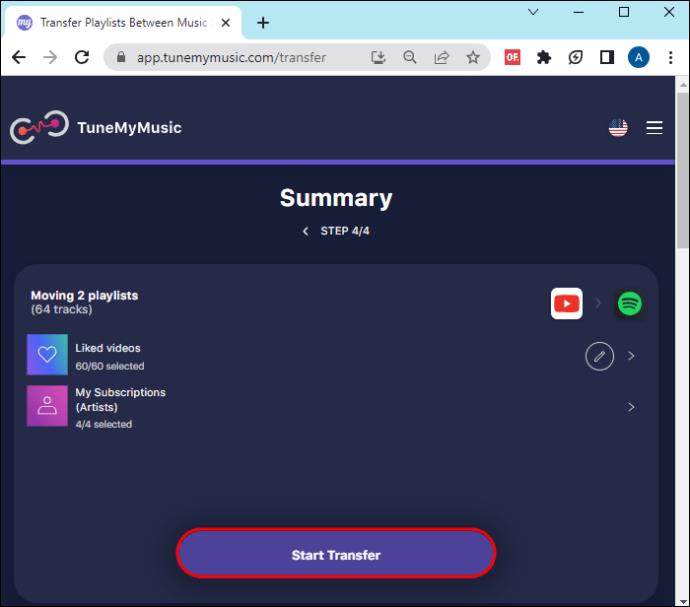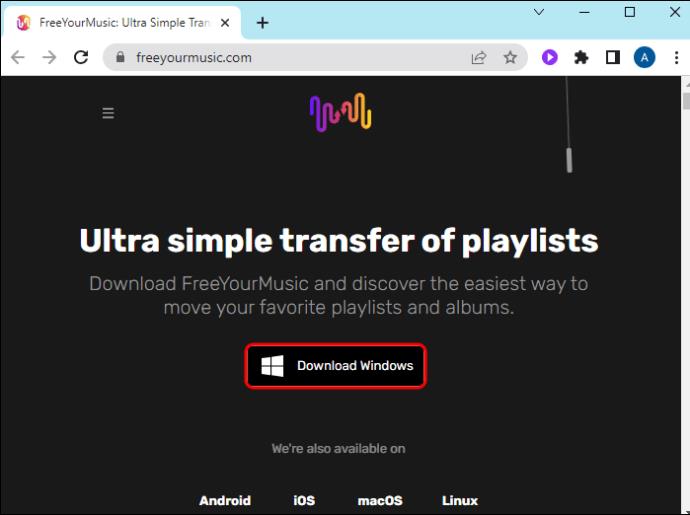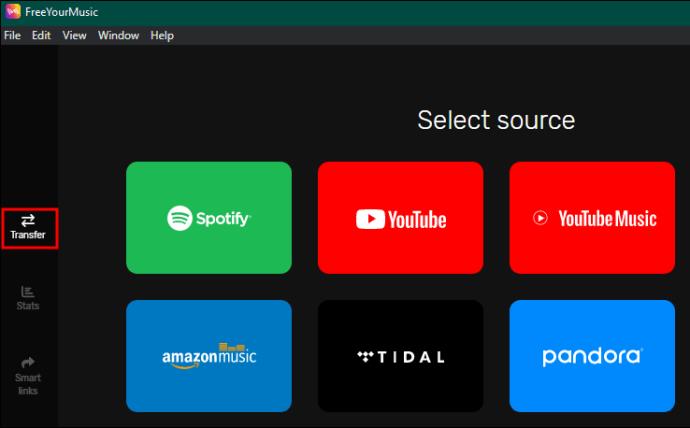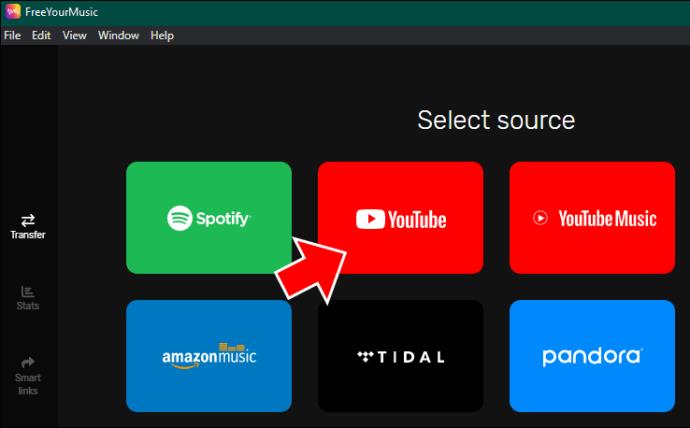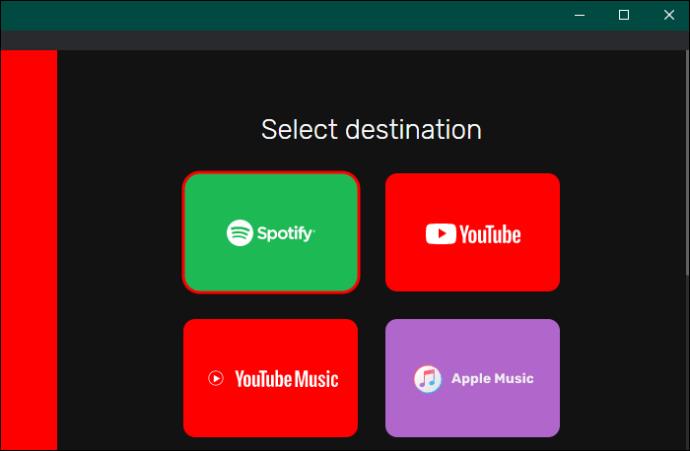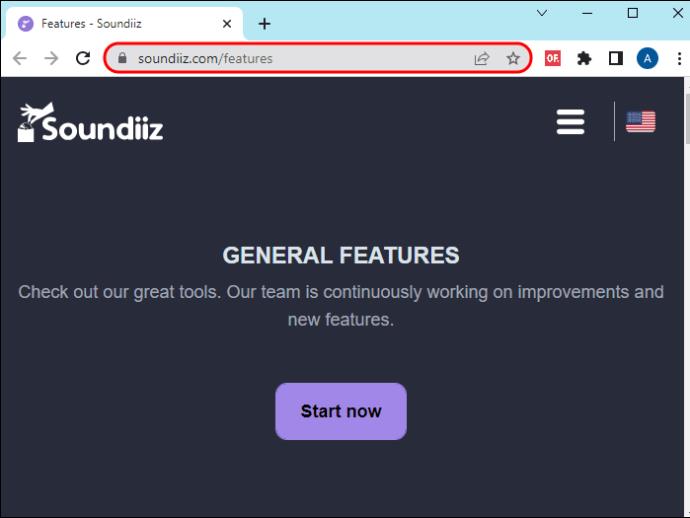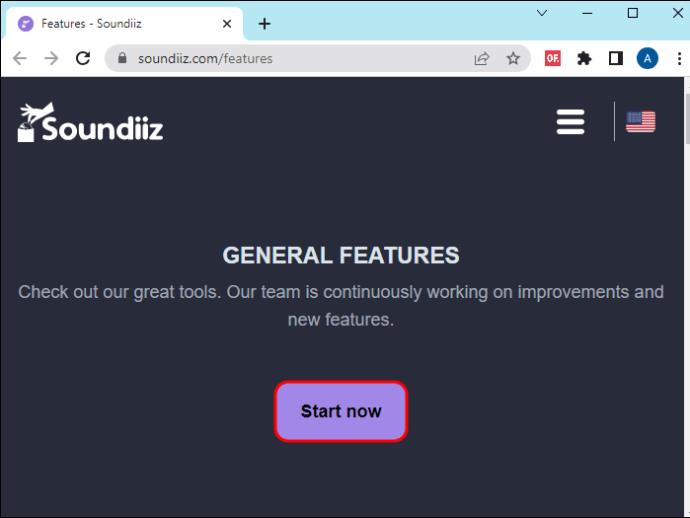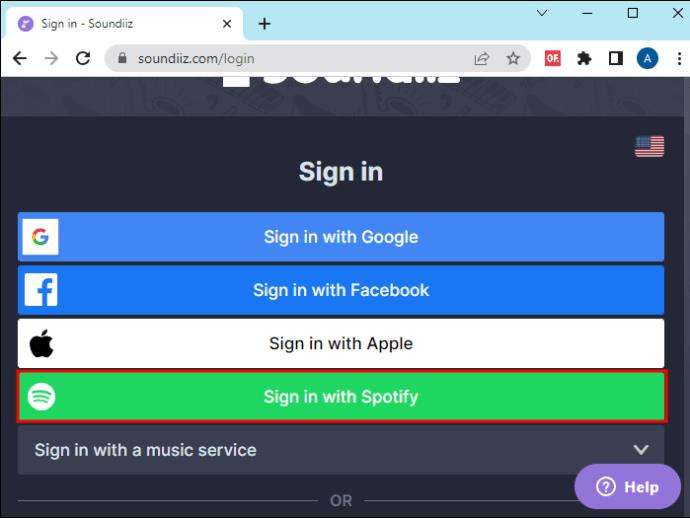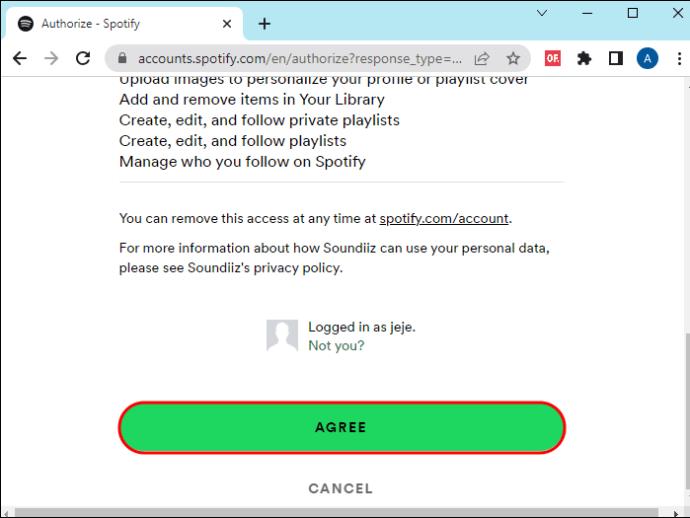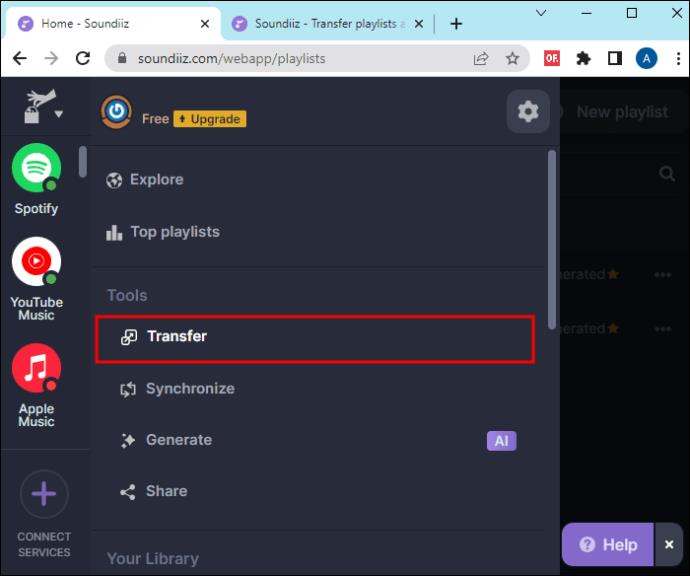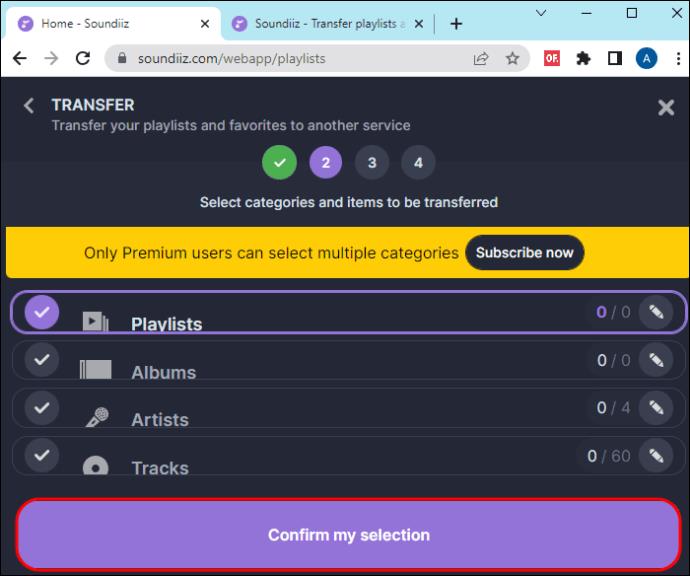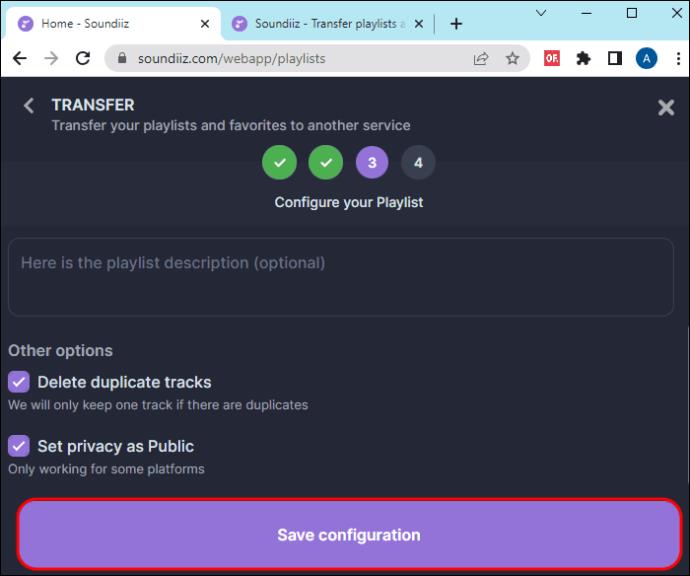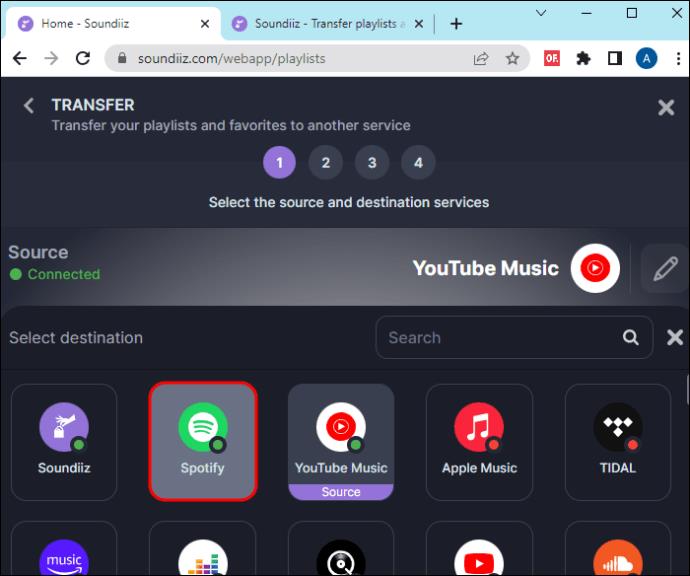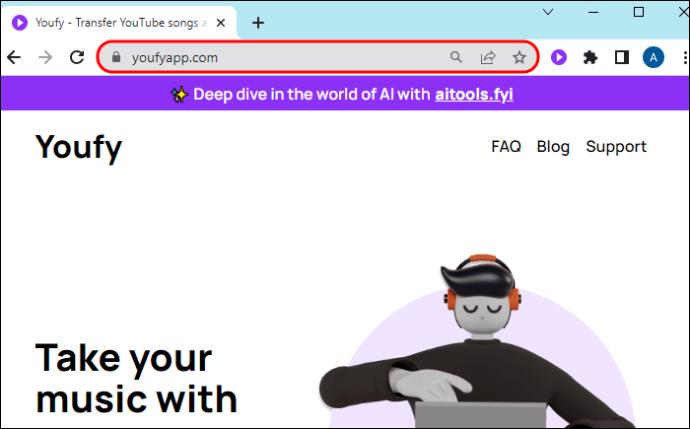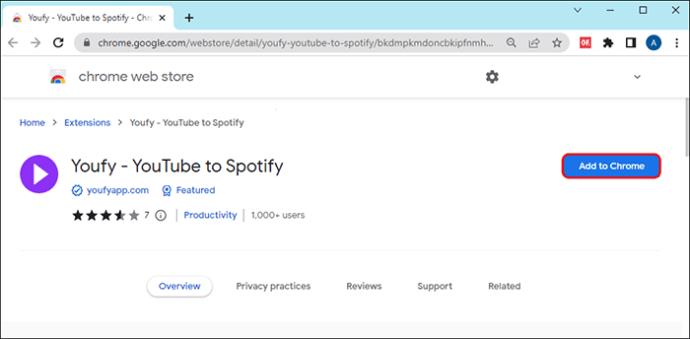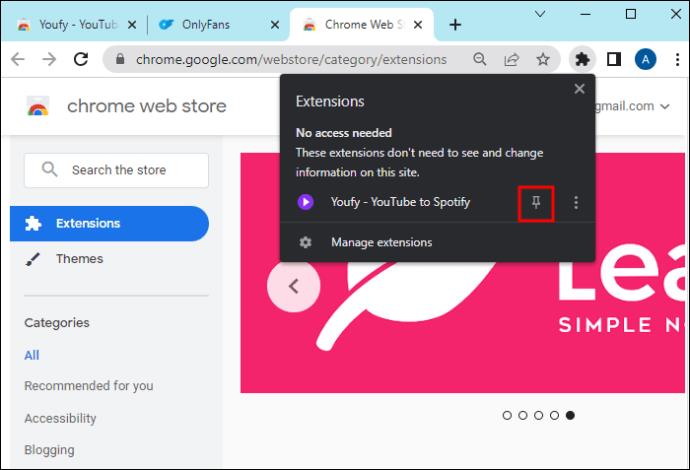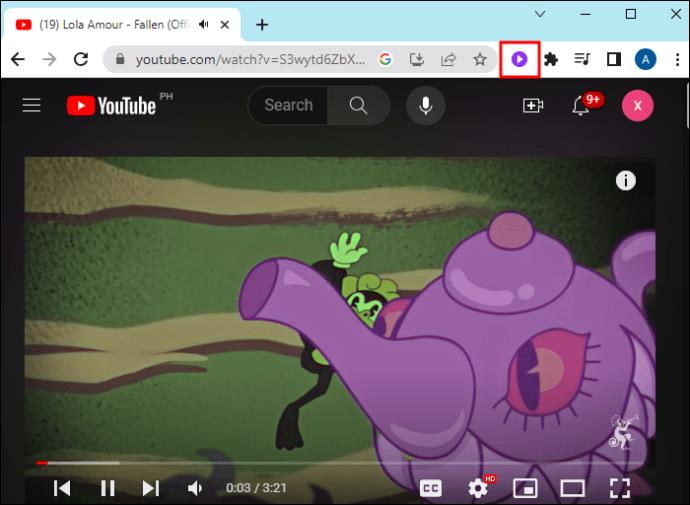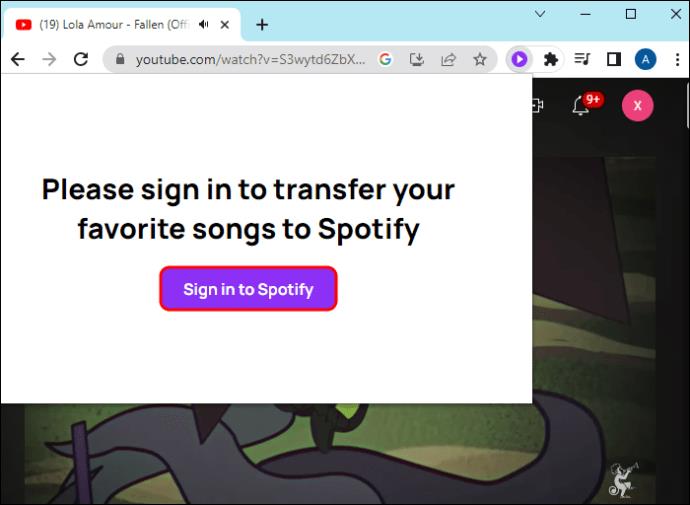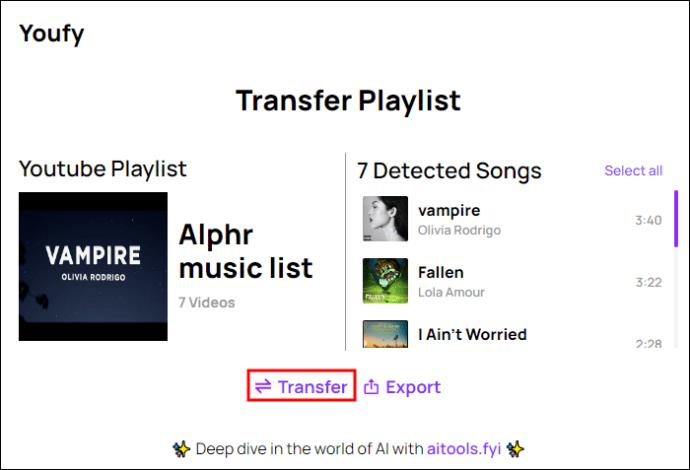Keičiant muzikos srautinio perdavimo platformą iš „YouTube“ į „Spotify“, vienas susirūpinimas gali kilti – prarasti kuruojamus grojaraščius. Tai suprantama, nes „YouTube“ nesiūlo integruoto būdo juos perkelti. Gali būti baugu įsivaizduoti, kiek laiko prireiks norint atkurti grojaraščius su šimtais mėgstamų dainų. Tačiau tai neturi būti problema, nes technologijų entuziastai išrado keletą sprendimų.

Skaitykite toliau šį straipsnį, jei norite sužinoti, kaip perkelti „YouTube“ grojaraščius į „Spotify“.
Kaip perkelti „YouTube Music“ į „Spotify“.
„YouTube“ negali platinti grojaraščių, nes tai pažeistų licencijavimo ir autorių teisių sutartį su atlikėjais. Taigi, pereidami prie naujos muzikos platformos, pvz., „Spotify“, turėsite iš naujo sukurti grojaraštį arba naudoti trečiųjų šalių įrankius, kad galėtumėte perkelti grojaraštį. Pastarasis gali būti lengviausias būdas tai padaryti.
Internete galite rasti daug mokamų ir nemokamų trečiųjų šalių įrankių, kurie padeda perkelti grojaraštį iš „YouTube“ į „Spotify“. Aptarkime penkis geriausius, kuriuos turėtumėte apsvarstyti.
1. TunemyMusic
TunemyMusic yra internetinis įrankis, palaikantis muzikos perdavimą visose muzikos srautinio perdavimo platformose, įskaitant YouTube, Spotify, TIDAL, iTunes ir Deezer. Jis turi ir nemokamą, ir mokamą planą. Nemokamas planas neturi automatinio sinchronizavimo ir leidžia konvertuoti 500 takelių. Kita vertus, aukščiausios kokybės versija turi iki 20 automatinių sinchronizacijų ir neribotų konversijų.
Štai kaip perkeliate „YouTube“ grojaraščius į „Spotify“:
- Paleiskite naršyklę ir eikite į TunemyMusic svetainę.
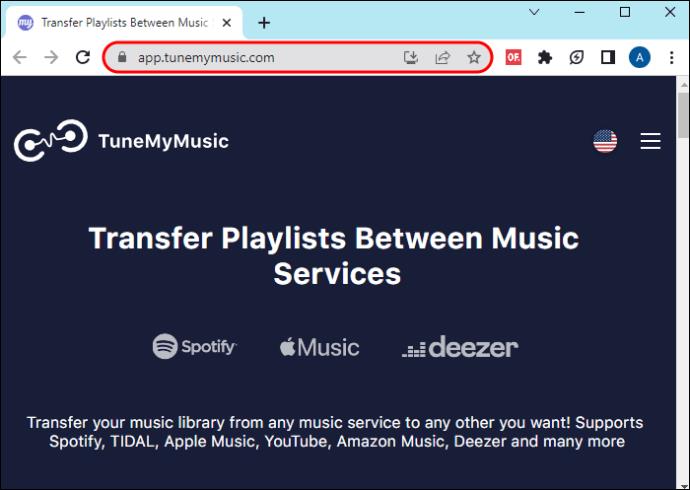
- „TunemyMusic“ pagrindiniame puslapyje pasirinkite mygtuką „Pradėkime“.
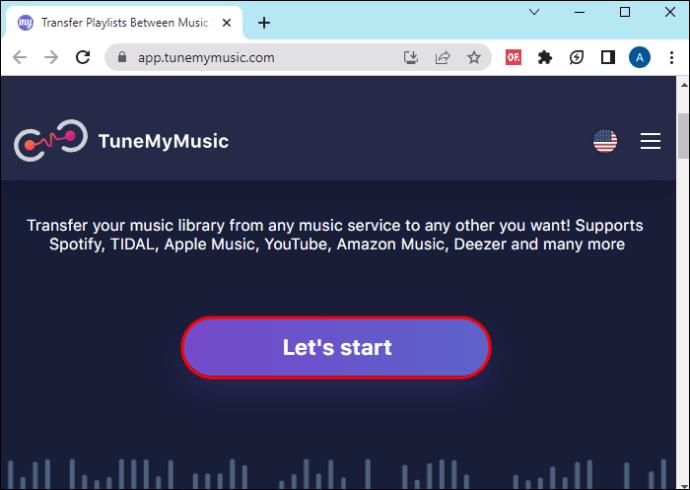
- Aukščiau atliktas veiksmas ragina pasirinkti, kur gauti muzikos grojaraštį. Bakstelėkite „YouTube“ piktogramą.
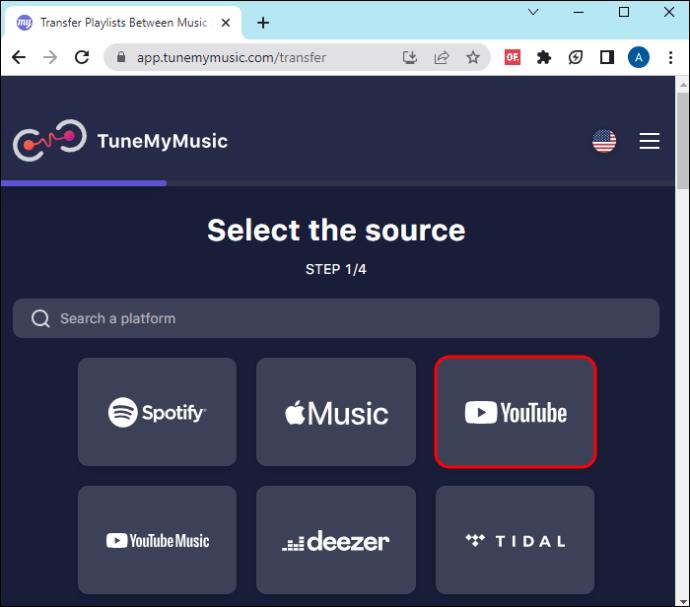
- Naujame puslapyje turite pasirinkti grojaraštį, kurį norite perkelti. Galite paliesti „Įkelti iš „YouTube“ arba nukopijuoti grojaraščio „YouTube“ URL. Jei pasirinksite pirmąjį, atsidarys naujas mažas langas, kuriame galėsite prisijungti prie „YouTube“ paskyros ir pasirinkti grojaraštį. Pastaruoju atveju nukopijuokite grojaraščio URL iš „YouTube“ paskyros ir įklijuokite jį į tuščią laukelį ir bakstelėkite „Įkelti iš URL“.
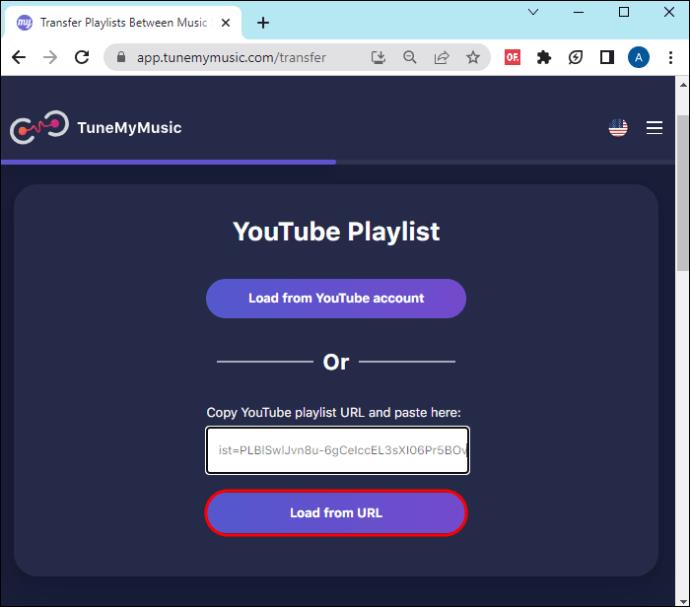
- Naujame puslapyje pasirinkite „Pasirinkti paskirties vietą“ ir pasirinkite „Spotify“.
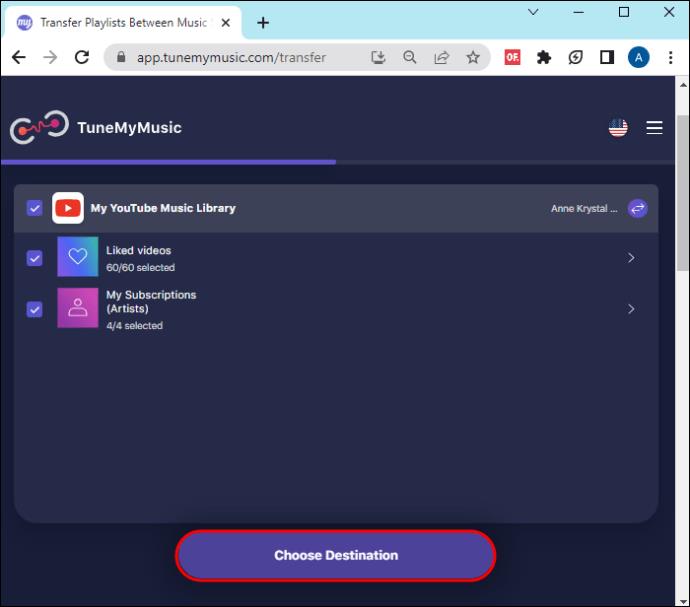
- Prisijunkite prie savo „Spotify“ paskyros, kad pradėtumėte perkelti grojaraštį. Kai perkėlimo procesas bus baigtas, gausite ataskaitą apie dainas, įtrauktas į grojaraštį. Jei daina nepasiekiama „Spotify“, ji nebus rodoma jūsų grojaraštyje.
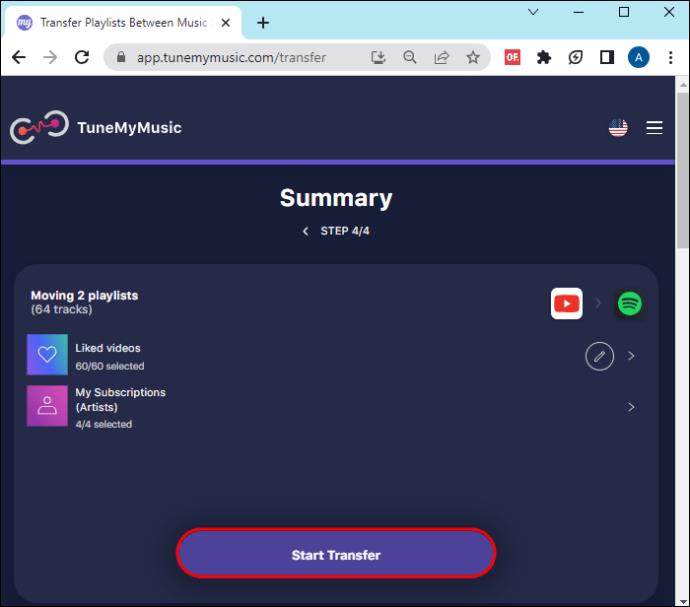
Šio įrankio pranašumas yra tas, kad galite sinchronizuoti „YouTube“ ir „Spotify“, kad sukūrus naują grojaraštį jis būtų rodomas abiejose muzikos srautinio perdavimo platformose.
2. FreeYourMusic
FreeYourMusic yra kelių platformų programa, skirta Windows, Android, iOS, Linux ir OSX. Tai leidžia perkelti grojaraščius ir albumus į visas muzikos srautinio perdavimo platformas ir iš jų. Naudodami pagrindinę versiją galite perkelti neribotą skaičių dainų ir grojaraščių ir išsaugoti juos debesies atsarginėje kopijoje. Be šių funkcijų, galėsite pasiekti automatinio sinchronizavimo funkciją ir specialų palaikymą, jei pasirinksite aukščiausios kokybės versiją.
Norėdami perkelti muziką iš „YouTube“ į „Spotify“ naudodami šią programą, atlikite šiuos veiksmus:
- Bet kuriame įrenginyje atsisiųskite „FreeYourMusic“ programą ir vykdykite ekrane pateikiamus nurodymus, kad ją įdiegtumėte.
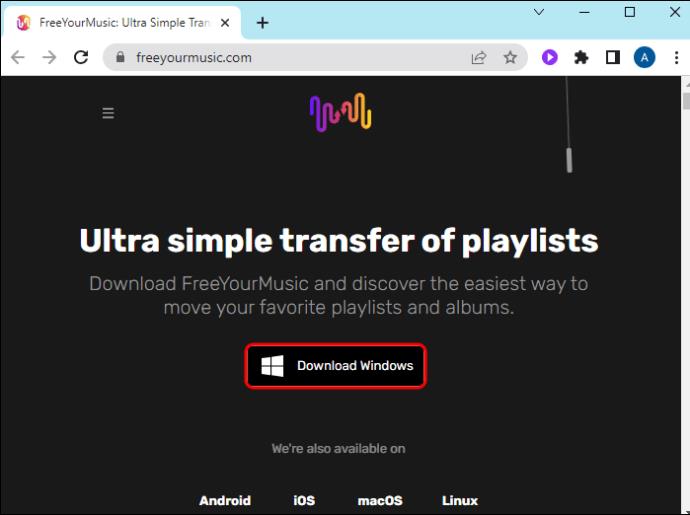
- Atidarykite programą ir pasirinkite „Perkelti“. Taip pateksite į naują langą, kuriame galėsite pasirinkti grojaraščio šaltinį.
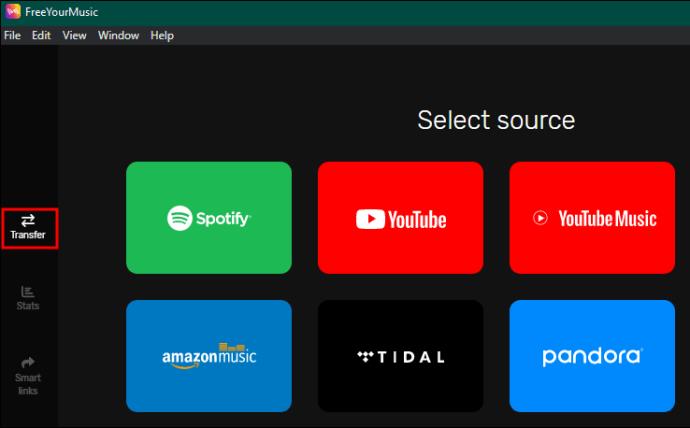
- Iš rodomų parinkčių pasirinkite „YouTube“ arba „YouTube Music“. Tai paragins prisijungti prie „YouTube“ paskyros.
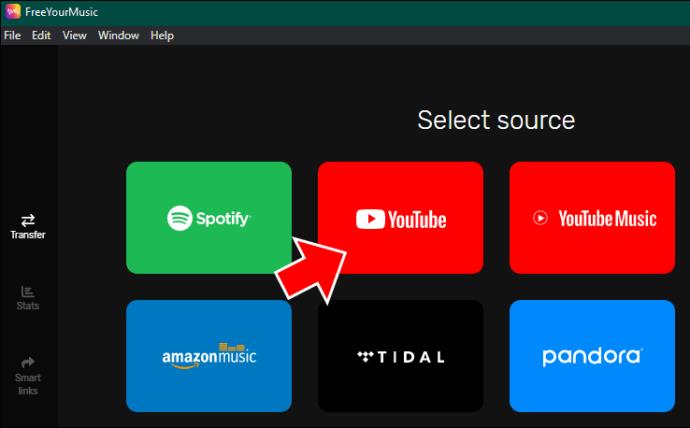
- Puslapyje „Pasirinkti paskirties vietą“ pasirinkite „Spotify“ ir prisijunkite prie savo paskyros.
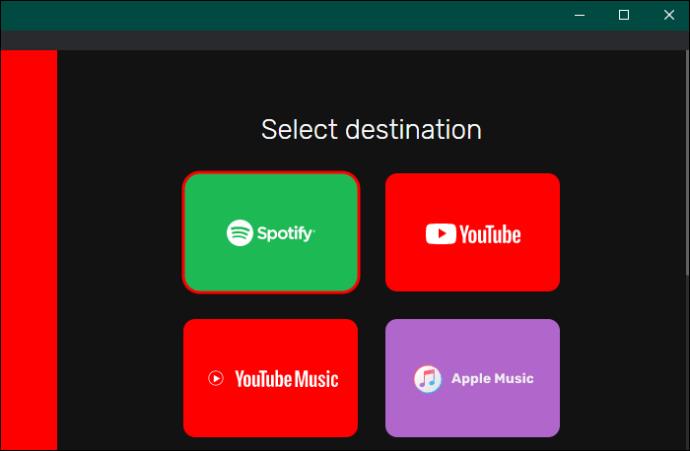
- Prisijungę pasirinkite grojaraštį, kurį norite perkelti iš „YouTube“ į „Spotify“, ir palaukite, kol bus baigtas perkėlimo procesas.
3. Soundiiz
Soundiiz yra žiniatinklio įrankis, kuris gali padėti perkelti grojaraštį į kelias platformas. Jo nemokama versija leidžia perkelti grojaraščius su 200 takelių ir turi tik vieną aktyvų sinchronizavimą. Galite pasirinkti aukščiausios kokybės arba kūrėjo versijas, kad gautumėte neribotas funkcijas. Galite perkelti savo „YouTube“ grojaraščius į „Spotify“ atlikdami šiuos veiksmus:
- Atidarykite naršyklę ir įkelkite „Soundiiz“ svetainę .
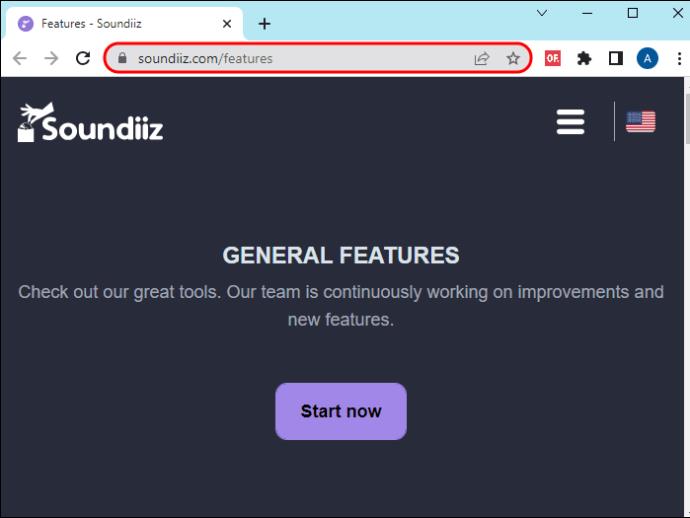
- Norėdami pradėti perkėlimo procesą, pasirinkite mygtuką „Pradėti dabar“.
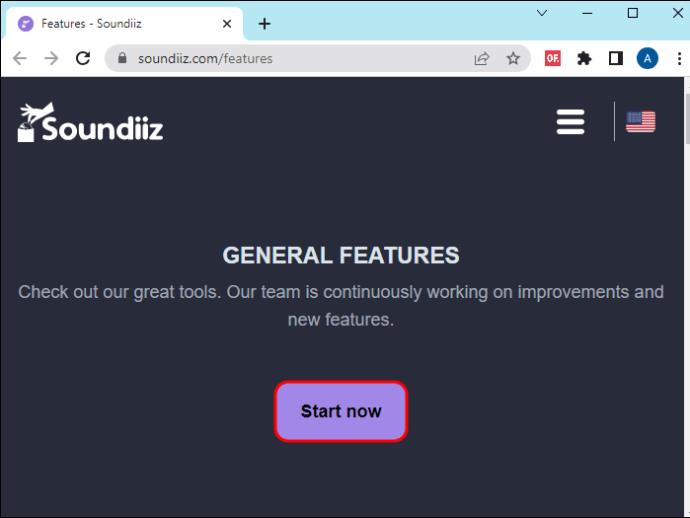
- Prisijungimo puslapyje pasirinkite „Prisijungti naudojant „Spotify“.
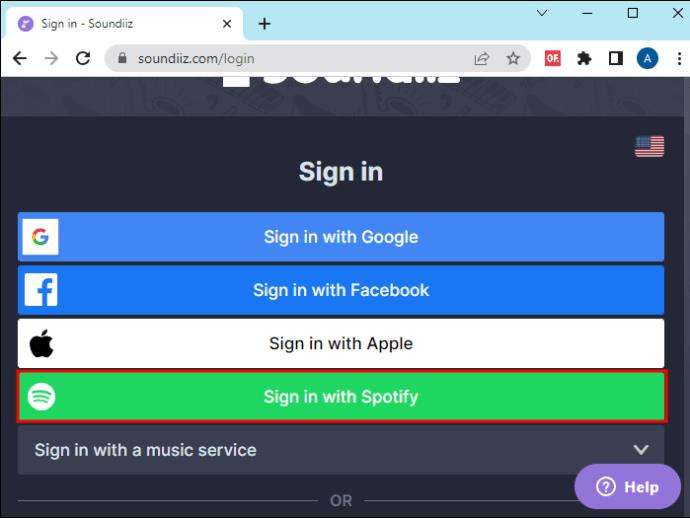
- Eikite į naujo puslapio apačią ir pasirinkite „Sutinku“, kad suteiktumėte „Soundiiz“ prieigą prie „Spotify“ paskyros informacijos.
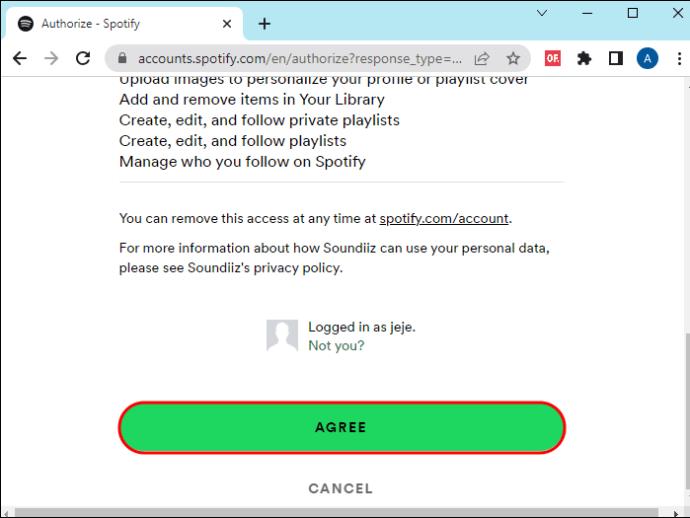
- Eikite į kairę šoninę juostą ir pasirinkite „YouTube Music“. Palieskite „Prisijungti“ ir prisijunkite prie „YouTube Music“ paskyros.
- Pagrindiniame ekrane pasirinkite „Transfer“ ir kaip grojaraščio šaltinį pasirinkite „YouTube Music“.
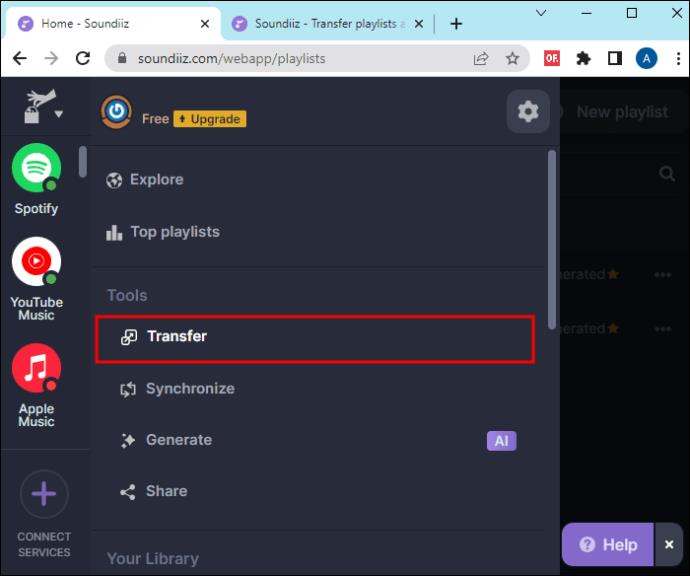
- Bakstelėkite mygtuką „Grojaraščiai“ ir pasirinkite grojaraštį, kurį norite perkelti. Bakstelėkite „Patvirtinti ir tęsti“.
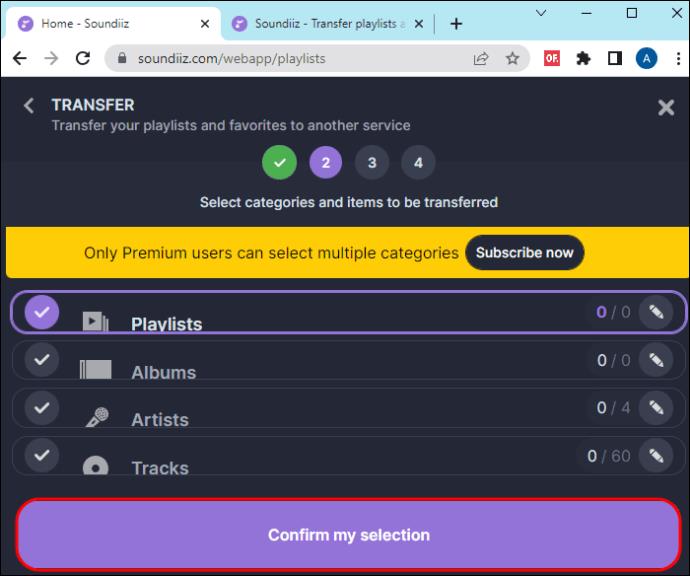
- Kitame puslapyje sukonfigūruokite grojaraštį ir pasirinkite „Išsaugoti konfigūraciją“. Patikrinkite, ar tai grojaraštis, kurį norite perkelti, ir bakstelėkite „Patvirtinti“.
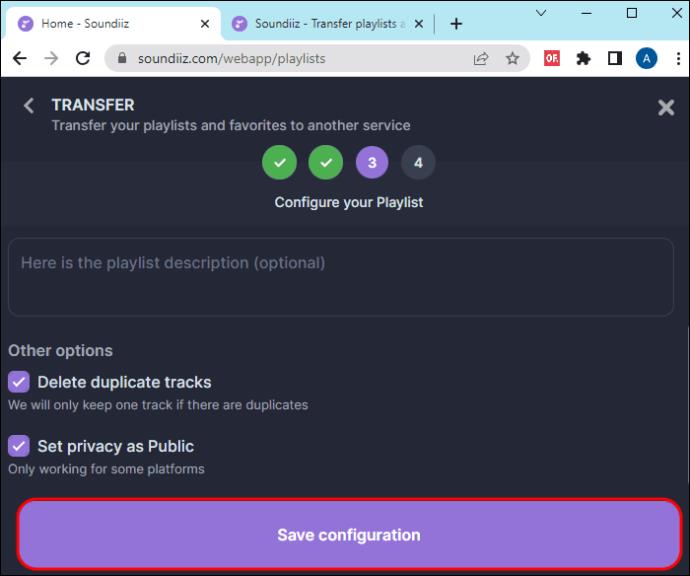
- Pasirinkite „Spotify“ kaip savo tikslą ir palaukite kelias minutes, kol bus baigtas perkėlimas.
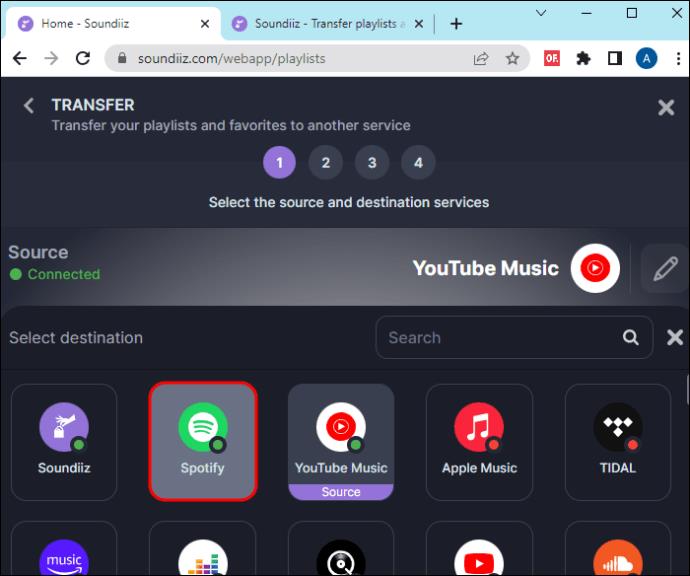
4. Youfy
„Youfy“ yra nemokamas „Chrome“ plėtinys, specialiai sukurtas dainoms ir grojaraščiams perkelti iš „YouTube“ į „Spotify“. Šio įrankio pranašumas yra tai, kad jis neprašo jūsų asmeninės informacijos, o grojaraščius galite perkelti neišeidami iš „YouTube“. Šiuo metu galite perkelti tik grojaraščius su 50 vaizdo įrašų, tačiau prekės ženklas tikisi padidinti skaičių. Be to, įrankis leidžia importuoti failus kaip .txt failus.
Norėdami perkelti grojaraštį iš „YouTube“ į „Spotify“, naudodami „Youfy“, atlikite šiuos veiksmus:
- Paleiskite „Google Chrome“ naršyklę ir eikite į oficialų „Youfy“ puslapį.
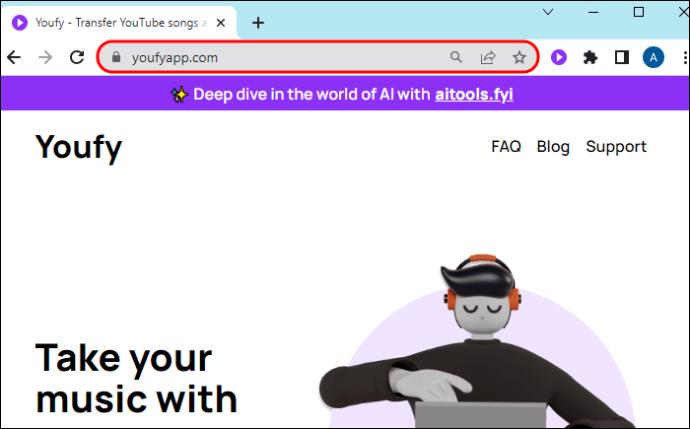
- Dešinėje ekrano pusėje pasirinkite „Pridėti prie Chrome“.
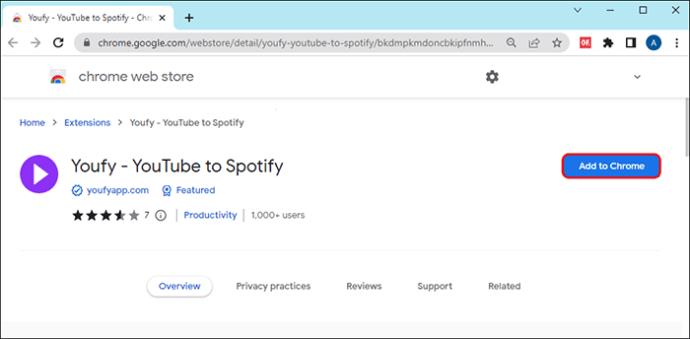
- Atsisiuntę ir įdiegę bakstelėkite „Plėtinio piktogramą“ viršutiniame dešiniajame kampe. Ieškokite „Youfy“ ir bakstelėkite mygtuką „Prisegti“, kad lengvai jį pasiektumėte.
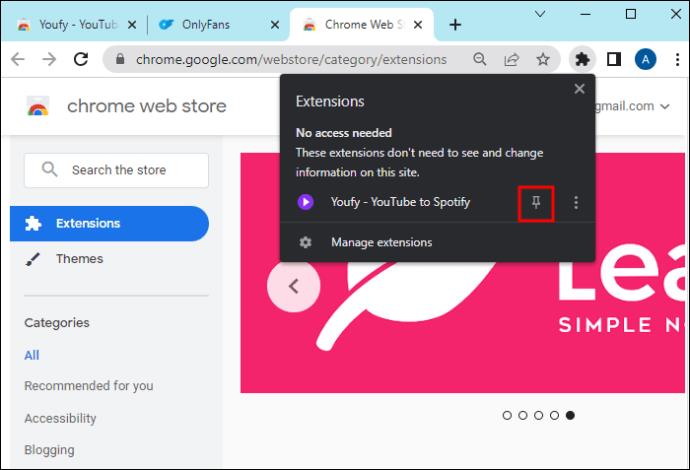
- Eikite į „YouTube“ paskyrą ir prisegtuose plėtiniuose palieskite „Youfy“.
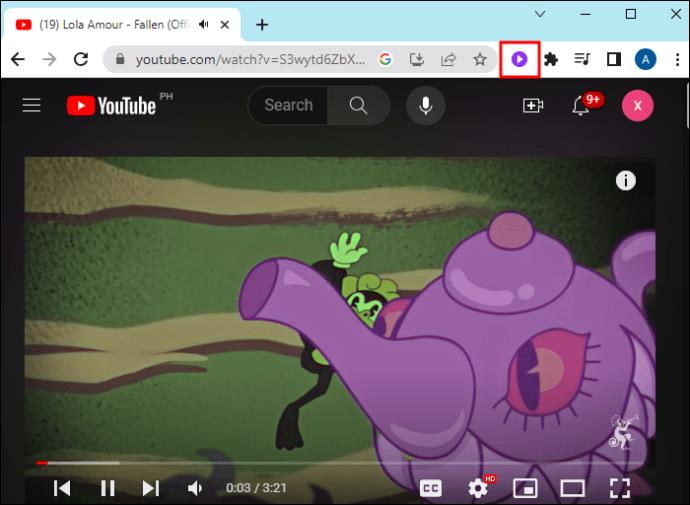
- Bakstelėkite „Prisijungti prie „Spotify“ ir įveskite savo prisijungimo duomenis.
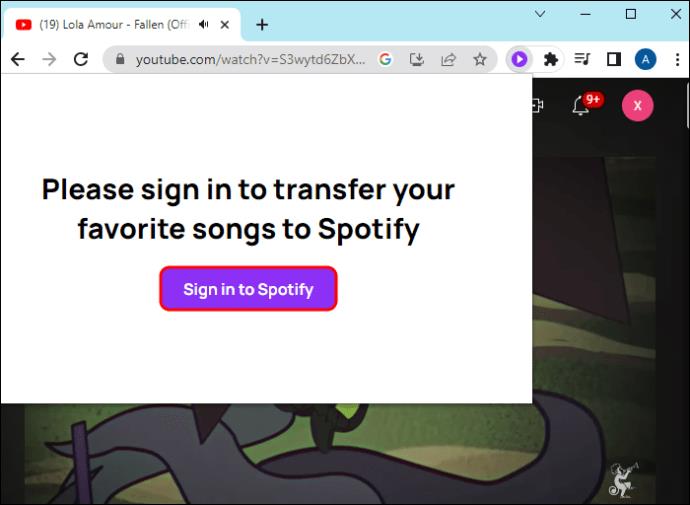
- „Youfy“ plėtinyje pasirinkite grojaraštį, kurį norite perkelti, ir bakstelėkite „Perkelti“ Įsitikinkite, kad jūsų grojaraštis neviršija 50 dainų. Palaukite kelias minutes, kol bus baigtas perkėlimo procesas.
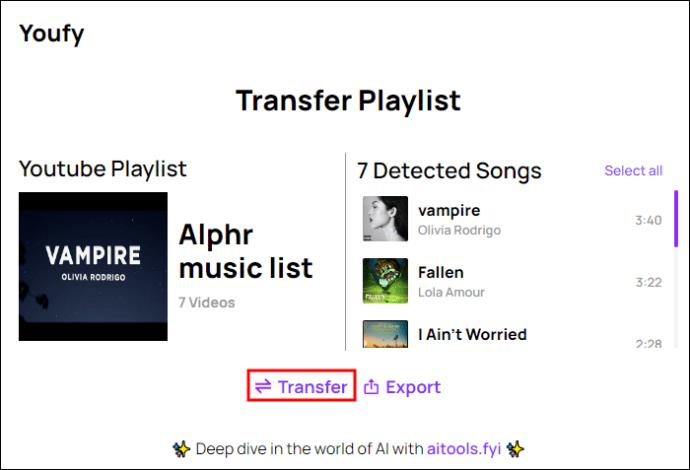
Perjunkite į „Spotify“.
Tegul niekas jūsų nesulaiko, kai norite mėgautis „Spotify“ funkcijomis. Nors „YouTube“ neleidžia naudotojams perkelti failų į kitas muzikos srautinio perdavimo platformas, aukščiau pateikti trečiųjų šalių įrankiai gali atleisti iš naujo grojaraščius kurti. Tačiau kiekvienas įrankis turi unikalių savybių – turite jas įvertinti, kad pasirinktumėte tai, kas atitinka jūsų poreikius. Be to, kai kurie nėra nemokami, todėl turėtumėte būti pasirengę mokėti.
Ar žinojote, kad galite perkelti savo „YouTube“ grojaraštį į „Spotify“? Kuris trečiosios šalies įrankis padarė jums didžiausią įspūdį? Papasakokite mums toliau pateiktame komentarų skyriuje.